10 روش برتر برای تعمیر آیفون که از Wi-Fi به داده تلفن همراه تغییر می کند
در این مقاله تخصصی از مجله 98zoom میخواهیم از 10 روش برتر برای تعمیر آیفون که از Wi-Fi به داده تلفن همراه تغییر می کند
با شما صحبت کنیم ، پس با یک مقاله مفید و آموزشی دیگر از تیم نود و هشت زوم همراه ما باشید :
هنگامی که آیفون شما مدام از Wi-Fi به داده تلفن همراه تغییر می کند، می تواند برنامه داده ماهانه شما را به سرعت مصرف کند. اکثر کاربران برای دانلود برنامهها و بازیها، بهروزرسانیهای سیستم و موارد دیگر، اتصال سریع Wi-Fi را در خانه یا محل کار ترجیح میدهند. اما آیفون یا آیپد به طور مداوم از Wi-Fi قطع می شود و استفاده از LTE می تواند شما را گیج کند. در اینجا بهترین راه برای رفع مشکل وجود دارد.

آیا آیفون شما به طور تصادفی از Wi-Fi به داده تلفن همراه تغییر می کند؟ اکثر اپراتورها برنامه های داده نامحدود را ارائه نمی دهند، که ممکن است منجر به یک قبض تلفن چشمگیر در پایان ماه شود. برای یادگیری بهترین ترفندهای عیب یابی برای رفع مشکل آیفون به طور مداوم از Wi-Fi به داده تلفن همراه تغییر می کند، بخوانید.
1. Wi-Fi Assist را خاموش کنید
به لطف Wi-Fi Assist، آیفون شما بهطور خودکار از Wi-Fi به LTE تغییر میکند که اتصال Wi-Fi ضعیفی را تشخیص دهد. اگر صفحه وب را در Safari در یک شبکه Wi-Fi ضعیف بارگیری میکنید، iOS برای تکمیل فرآیند به دادههای تلفن همراه سوئیچ میکند. این گزینه به طور پیش فرض فعال است. برای خاموش کردن آن مراحل زیر را دنبال کنید.
مرحله 1: برنامه تنظیمات را در آیفون خود باز کنید.
گام 2: Mobile Data/Cellular Data را انتخاب کنید.
مرحله 3: به سمت پایین به Wi-Fi Assist بروید و گزینه را غیرفعال کنید.
عملکرد Wi-Fi Assist به شما این امکان را می دهد تا بررسی کنید که آیفون شما چقدر داده موبایل مصرف کرده است. این افزونه فقط برای برنامه هایی که در پیش زمینه اجرا می شوند کار می کند. با سرویسهای پخش ویدیو و موسیقی مانند Netflix، Spotify و یوتیوب Music کار نمیکند.
2. روتر را مجددا راه اندازی کنید
برای عیب یابی پوشش ضعیف Wi-Fi، می توانید روتر را مجددا راه اندازی کنید. می توانید روتر را خاموش کرده و دوباره روشن کنید. شما باید محل قرارگیری روتر را در نزدیکی دفتر یا اتاق اصلی خود تنظیم کنید. همچنین می توانید سیستم عامل روتر را به آخرین نسخه به روز کنید.
3. با ISP محلی خود چک کنید
اگر ISP (ارائهدهنده خدمات اینترنت) محلی شما با قطعی مواجه شود، Wi-Fi ممکن است کار نکند و آیفون شما ممکن است به داده تلفن همراه تغییر کند. می توانید به Downdetector مراجعه کرده و ISP محلی خود را جستجو کنید. میتوانید با خواندن نظرات اخیر کاربران و بررسی نمودار قطعی را تأیید کنید.
4. به باند فرکانس وای فای 5 گیگاهرتز متصل شوید
اکثر روترهای مدرن با پشتیبانی دو باند عرضه می شوند. اگر آیفون خود را به باند فرکانس وای فای کند و غیرقابل اعتماد 2.4 گیگاهرتز وصل کرده اید، به باند فرکانسی 5 گیگاهرتز بروید. باند فرکانس وای فای 5 گیگاهرتز سرعت اینترنت سریع تری را به قیمت پوشش گسترده تر شبکه ارائه می دهد. یعنی ممکن است مجبور شوید نزدیکتر به روتر بنشینید.
5. حالت کم داده را برای Wi-Fi غیرفعال کنید
یک حالت کم مصرف فعال برای شبکه Wi-Fi شما می تواند در اتصال به اینترنت اختلال ایجاد کند و ممکن است آیفون شما به LTE تغییر وضعیت دهد. باید حالت کم داده را برای شبکه Wi-Fi خود خاموش کنید.
مرحله 1: برنامه تنظیمات را در آیفون خود باز کنید.
گام 2: Wi-Fi را انتخاب کنید.
مرحله 3: روی دکمه اطلاعات «i» در کنار شبکه وای فای متصل ضربه بزنید.
مرحله 4: تغییر حالت Low Data Mode را غیرفعال کنید.
6. Limit IP Address Tracking را برای Wi-Fi خاموش کنید
اپل افزونه iCloud Private Relay را به مشترکین iCloud+ و Apple One ارائه می دهد. این به شما امکان می دهد آدرس IP خود را از ردیاب های شناخته شده در برنامه Safari و Mail پنهان کنید. این گزینه برای شبکه Wi-Fi متصل شما فعال است.
هنگامی که سرورهای اپل با قطعی مواجه می شوند، ممکن است متوجه هشدار «iCloud Private Relay در دسترس نیست» در آیفون خود شوید. iOS ممکن است برای تکمیل کار به طور خودکار به داده تلفن همراه تغییر کند. باید گزینه شبکه Wi-Fi متصل خود را خاموش کنید.
مرحله 1: برنامه تنظیمات را در آیفون باز کنید و Wi-Fi را انتخاب کنید.
گام 2: ضامن “Limit IP Address Tracking” را غیرفعال کنید.
7. شبکه Wi-Fi را فراموش کرده و دوباره وصل کنید
میتوانید شبکه Wi-Fi را فراموش کرده و مجدداً وصل کنید تا اشکالات رایج را عیبیابی کنید و از تبدیل آیفون خود به داده تلفن همراه جلوگیری کنید.
مرحله 1: برنامه تنظیمات را در آیفون باز کنید و Wi-Fi را انتخاب کنید.
گام 2: روی دکمه «i» در کنار شبکه Wi-Fi ذخیره شده ضربه بزنید.
مرحله 3: روی «فراموش کردن این شبکه» ضربه بزنید و تصمیم خود را تأیید کنید.
باید به همان شبکه وای فای متصل شوید.
8. داده موبایل را از تنظیمات خاموش کنید
برای جلوگیری از تغییر Wi-Fi به LTE (شبکه تلفن همراه) می توانید داده های تلفن همراه را از تنظیمات خاموش کنید.
مرحله 1: برنامه تنظیمات را در آیفون خود باز کنید.
گام 2: Mobile Data یا Cellular Data را انتخاب کنید.
مرحله 3: روی Mobile Data ضربه بزنید و روی Off ضربه بزنید.
9. تنظیمات شبکه را بازنشانی کنید
میتوانید تنظیمات شبکه را بازنشانی کنید تا تغییر تصادفی آیفون از Wi-Fi به داده تلفن همراه برطرف شود.
مرحله 1: برنامه تنظیمات را در آیفون خود اجرا کنید.
گام 2: General را انتخاب کنید و “Transfer or Reset iPhone” را انتخاب کنید.
مرحله 3: روی Reset ضربه بزنید و Reset Network Settings را انتخاب کنید.
وقتی تنظیمات شبکه را روی گوشی خود بازنشانی می کنید چه اتفاقی می افتد؟ به پست ما در مورد آنچه در مورد بازنشانی تنظیمات شبکه در iPhone و Android اتفاق می افتد مراجعه کنید.
10. نرم افزار iOS را به روز کنید
اگر هیچ یک از ترفندها جواب نداد، وقت آن رسیده است که iOS را به آخرین نسخه به روز کنید تا این گونه مشکلات شبکه برطرف شود.
مرحله 1: اپلیکیشن Settings را در آیفون خود باز کنید و General را انتخاب کنید.
گام 2: برای بررسی هر گونه به روز رسانی معلق، Software Update را انتخاب کنید. در صورت وجود، بیلد iOS را روی آیفون نصب کنید.
ذخیره اطلاعات موبایل در آیفون
اگرچه راه حل ایده آلی نیست، اما می توانید به طور موقت حالت هواپیما را فعال کنید و به استفاده از آیفون خود در شبکه Wi-Fi ادامه دهید. کدام ترفند برای شما مفید بود؟ یافته های خود را در نظرات زیر به اشتراک بگذارید.
امیدواریم از این مقاله مجله نود و هشت زوم نیز استفاده لازم را کرده باشید و در صورت تمایل آنرا با دوستان خود به اشتراک بگذارید و با امتیاز از قسمت پایین و درج نظرات باعث دلگرمی مجموعه مجله 98zoom باشید
لینک کوتاه مقاله : https://5ia.ir/qkWXhs
کوتاه کننده لینک
کد QR :









 t_98zoom@ به کانال تلگرام 98 زوم بپیوندید
t_98zoom@ به کانال تلگرام 98 زوم بپیوندید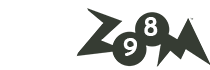
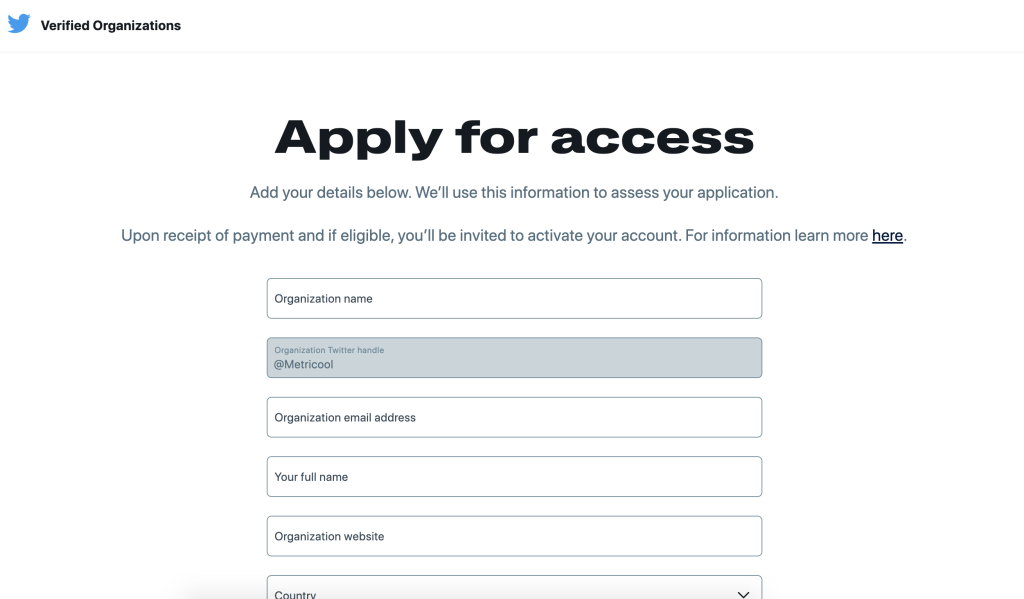
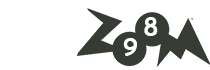





آخرین دیدگاهها